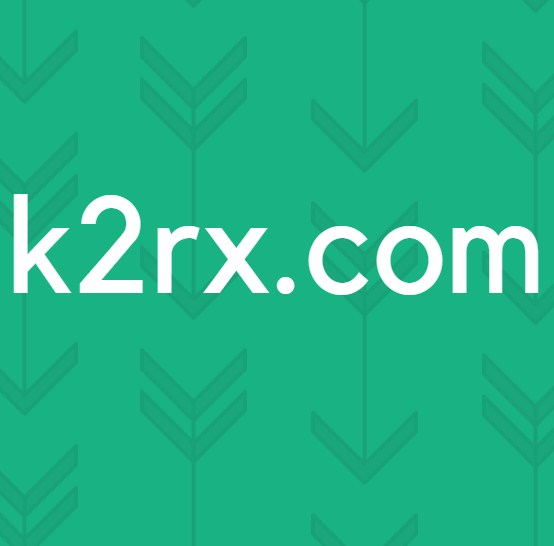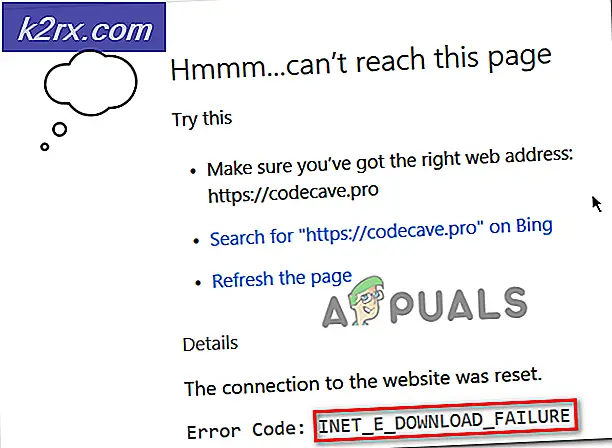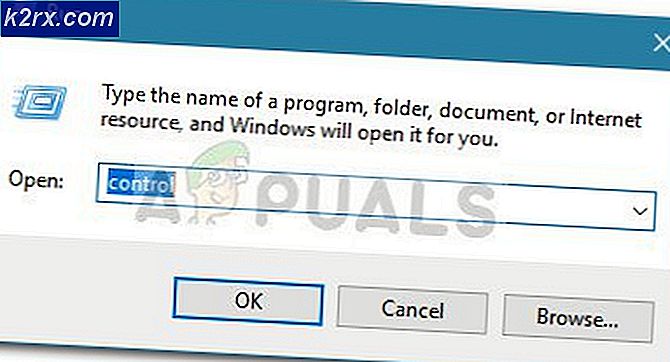วิธีสำรองข้อมูล iPhone โดยไม่ใช้ Wi-Fi หรือคอมพิวเตอร์
วิธีที่นิยมและได้รับความนิยมมากที่สุดในการสำรองข้อมูล iPhone คือการใช้บริการ Apple iCloud ดั้งเดิม การใช้ iCloud ผู้ใช้สามารถอัปโหลดเอกสารสื่อและไฟล์ทั้งหมดบนอุปกรณ์ iOS ไปยังพื้นที่ออนไลน์และดาวน์โหลดไฟล์เหล่านั้นบนอุปกรณ์อื่นได้อีกครั้ง บริการนี้ยังช่วยให้ผู้ใช้สามารถโอนรหัสผ่านและการตั้งค่าส่วนบุคคลโดยเป็นหลักทำให้สามารถสร้างอุปกรณ์ใหม่ได้
ในการดำเนินการนี้ผู้ใช้จะต้องใช้บริการ Wi-Fi แม้ว่าจะไม่มีคำพูดอย่างเป็นทางการจาก Apple ว่าเหตุใดจึงไม่ได้ให้บริการแก่ผู้ใช้โทรศัพท์มือถือ แต่ก็หมายความว่าผู้ใช้จะไม่พบค่าโทรศัพท์มือถือที่หนักสำหรับการสำรองข้อมูลทั้งหมด
แม้ว่าจะไม่สามารถทำการสำรองข้อมูลเต็มรูปแบบได้ แต่อย่างไรก็ตามคุณสามารถสำรองไฟล์และสื่อบางอย่างได้
ไดรฟ์ iCloud
ไดรฟ์ iCloud เป็นชื่อสำหรับบริการเก็บข้อมูลออนไลน์ของ Apple ซึ่งทำให้สามารถเข้าถึงไฟล์จากอุปกรณ์ Apple ทั้งหมดของคุณได้ แม้ว่าจะไม่สามารถดำเนินการสำรองข้อมูลแบบ iCloud เต็มรูปแบบ แต่ผู้ใช้สามารถอัพโหลดไฟล์และสื่อบางอย่างไปยังไดรฟ์ iCloud จากอุปกรณ์ได้โดยไม่ต้องเชื่อมต่อกับ Wi-Fi
PRO TIP: หากปัญหาเกิดขึ้นกับคอมพิวเตอร์หรือแล็ปท็อป / โน้ตบุ๊คคุณควรลองใช้ซอฟต์แวร์ Reimage Plus ซึ่งสามารถสแกนที่เก็บข้อมูลและแทนที่ไฟล์ที่เสียหายได้ วิธีนี้ใช้ได้ผลในกรณีส่วนใหญ่เนื่องจากปัญหาเกิดจากความเสียหายของระบบ คุณสามารถดาวน์โหลด Reimage Plus โดยคลิกที่นี่- ขั้นแรกคุณต้องเปิด iCloud Drive คุณสามารถทำได้โดยเปิดใช้ การตั้งค่า กด iCloud จากนั้นเลือก iCloud Drive ในที่นี้คุณจะเห็นปุ่มสลับ แตะเพื่อเปิดเครื่องและจะปรากฏเป็นสีเขียวเมื่อเปิดใช้งาน นอกจากนี้ยังมีการสลับระหว่าง Show on Home Screen ซึ่งคุณจะต้องเปิดใช้งานเพื่อให้สามารถเปิดแอพได้
- คุณจะต้องเปิดใช้งานการอัปโหลดมือถือ ในหน้าเดียวกันกับการตั้งค่าคุณจะเห็นปุ่มสลับสำหรับ ใช้ข้อมูลมือถือ ที่ด้านล่างของหน้าจอ
- หากคุณไม่ได้เปิดใช้ iCloud Drive ใน iOS 9 ก่อนอัปเดตไปที่ iOS 10 คุณจะต้องดาวน์โหลดแอปพลิเคชันจาก App Store เพียงเปิด App Store จากหน้าจอหลักค้นหา iCloud Drive กด Get และการดาวน์โหลดจะเริ่มขึ้น
- ในการอัปโหลดไฟล์ให้เปิดแอป iCloud Drive จากหน้าจอหลักซึ่งจะแสดงโฟลเดอร์ที่มีไฟล์ของคุณ คุณเพียงแค่กดไฟล์ที่คุณต้องการย้ายให้กดปุ่ม ย้าย จากนั้นแตะที่โฟลเดอร์ที่คุณต้องการย้ายไป
ผู้ใช้ทุกคนได้รับพื้นที่เก็บข้อมูลฟรี 5GB แต่ค่าสมัครช่วยให้คุณสามารถอัปโหลดได้มากขึ้น
PRO TIP: หากปัญหาเกิดขึ้นกับคอมพิวเตอร์หรือแล็ปท็อป / โน้ตบุ๊คคุณควรลองใช้ซอฟต์แวร์ Reimage Plus ซึ่งสามารถสแกนที่เก็บข้อมูลและแทนที่ไฟล์ที่เสียหายได้ วิธีนี้ใช้ได้ผลในกรณีส่วนใหญ่เนื่องจากปัญหาเกิดจากความเสียหายของระบบ คุณสามารถดาวน์โหลด Reimage Plus โดยคลิกที่นี่